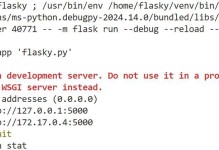随着Windows7逐渐淘汰,越来越多的用户转向了Windows10,但是安装系统并不是每个人都能轻松上手的事情。本文将以Win10安装版教程为主题,详细介绍Win10安装版的步骤和要点,帮助读者轻松掌握安装技巧。
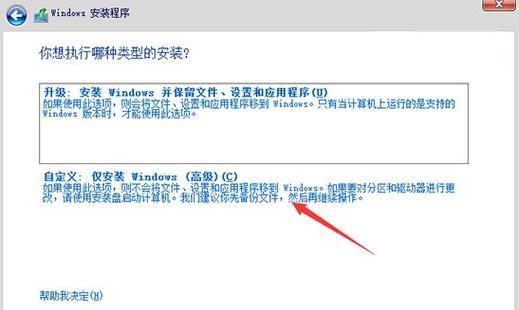
一、准备工作:确保硬件和软件兼容性
在开始安装前,需要确保你的电脑硬件和软件与Windows10兼容。检查硬件要求,如处理器、内存和存储空间;确认软件兼容性,如已经安装的程序和设备驱动。
二、备份重要数据:防止数据丢失
在进行系统安装之前,建议备份所有重要数据。虽然Win10安装过程中有选项可以保留文件,但是为了防止意外情况导致数据丢失,备份是十分必要的。
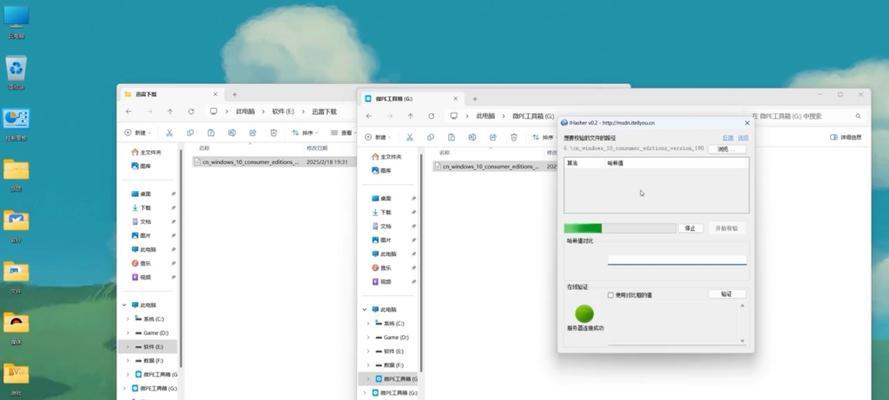
三、选择合适的安装媒介:U盘或光盘
Win10安装版有多种安装媒介可供选择,如U盘和光盘。根据自己的情况选择合适的安装媒介,并确保其正常运作。
四、下载并准备Windows10镜像文件
在开始安装前,需要从微软官方网站上下载Windows10镜像文件。下载完成后,可以将镜像文件复制到U盘或刻录成光盘,以便进行安装。
五、创建启动盘:准备安装所需
如果你选择使用U盘作为安装媒介,需要先将其格式化,并创建一个启动盘。在格式化U盘时,选择FAT32文件系统,然后使用Windows10媒体创建工具创建启动盘。
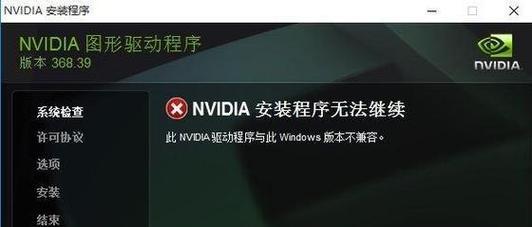
六、进入BIOS设置:调整启动顺序
在安装过程中,需要进入电脑的BIOS设置界面,调整启动顺序,使计算机首先从U盘或光盘启动。具体操作方法因电脑品牌和型号而异,一般可以通过按下特定的按键进入BIOS设置。
七、开始安装:按照提示进行操作
一切准备就绪后,将启动盘插入电脑,并重新启动。按照屏幕上的提示,选择语言、时区和键盘布局等选项,并点击“下一步”继续安装。
八、选择安装类型:升级或自定义安装
在安装过程中,需要选择安装类型。如果你是从Windows7或8升级到Win10,可以选择“保留个人文件和应用程序”;如果是全新安装,选择“自定义:只安装Windows”。
九、分区设置:对硬盘进行划分
如果你选择自定义安装,需要对硬盘进行分区设置。根据自己的需求和硬盘容量,划分主分区和逻辑分区,并选择其中一个主分区作为安装Windows10的目标。
十、等待安装:系统文件复制和配置
安装过程中,系统会自动复制文件和配置系统。这个过程需要一定时间,取决于电脑的性能和硬件配置。
十一、设置个人账户:创建或登录
在安装完成后,系统会要求你设置个人账户。如果之前没有微软账户,可以选择创建一个新的;如果已经有微软账户,可以直接登录。
十二、完成安装:等待系统初始化
安装完成后,系统会进行一系列初始化操作,如设置默认应用程序、更新驱动程序等。这个过程可能需要一些时间,请耐心等待。
十三、更新系统:安装最新的补丁和驱动
一旦系统初始化完成,建议立即进行系统更新。打开设置,点击“更新和安全”,然后点击“检查更新”,系统会自动下载和安装最新的补丁和驱动。
十四、恢复数据:将备份的文件还原
如果之前备份了重要数据,现在可以将其还原到新安装的系统中。可以使用备份软件或手动复制文件到相应的目录。
十五、完成:享受全新的Windows10
经过以上步骤,你已经成功完成了Win10安装版的安装。现在你可以尽情享受全新的Windows10系统带来的便利和功能。
通过本文详细的Win10安装版教程,我们了解了从准备工作到最后的系统设置,每个步骤都进行了详细的讲解。希望本文对读者在安装Windows10时有所帮助,并能顺利完成安装。